Kako postaviti upit u bazu podataka MS Access 2019

Naučite kako postaviti upite u Access bazi podataka uz jednostavne korake i savjete za učinkovito filtriranje i sortiranje podataka.
Word 2007 izgleda drugačije, ali još uvijek nudi zgodne Wordove spajalice kao što su tipkovnički prečaci koji vam pomažu u stvaranju, formatiranju, umetanju stvari u Wordove dokumente i kretanju kroz njih. A Word 2007 nudi i nekoliko novih značajki koje će vam pomoći da s lakoćom upravljate obradom teksta.
S Wordom 2007 čak je i zaslon nov — pa, to je vaš isti stari zaslon računala, ali s instaliranim Wordom 2007 izgleda drugačije, kao što pokazuje sljedeća slika:
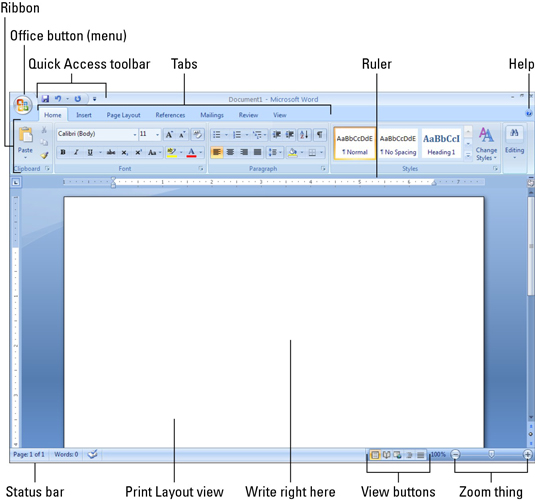
Word 2007, sa svim svojim poboljšanjima, još uvijek želi olakšati vaš život s dokumentima. Prečaci u sljedećoj tablici pomažu vam da se krećete po dokumentu pritiskom na tipku — možda dvije. A što je lakše od toga?
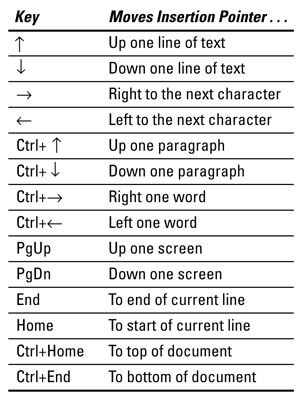
Radite u programu Word 2007 i želite iskoristiti prednosti ugrađenih tipkovničkih prečaca koji vam mogu pomoći pri oblikovanju teksta i odlomaka te brzo i jednostavno uređivanje. Sljedeći odjeljci navode brojne prečace koji će vam biti od koristi.
Sjećate se vrtića i rezanja svojim škarama sa okruglim vrhom, mazanja (i/ili jedenja) paste i pravljenja buke koju biste željeli poništiti? Sljedeći tipkovnički prečaci pružaju vam istu udobnost u Wordu 2007:
| Funkcija | Tipkovnički prečac |
|---|---|
| Kopirati | Ctrl+C |
| Izrezati | Ctrl+X |
| Zalijepiti | Ctrl+V |
| Poništi | Ctrl+Z |
Želite poboljšati svoj tekst nekim podebljanim oblikovanjem ili u potpunosti promijeniti font. Sljedeća tablica govori vam kako brzo učiniti da vaš tekst izgleda onako kako želite.
| Funkcija | Tipkovnički prečac | Funkcija | Tipkovnički prečac |
|---|---|---|---|
| Podebljano | Ctrl+B | Brisanje formata | Ctrl+razmaknica |
| Kurziv | Ctrl+I | Povećajte font | Ctrl+Shift+> |
| Naglasiti | Ctrl+U | Smanjiti font | Ctrl+Shift+ |
| Dvostruko podcrtano | Ctrl+Shift+D | SVE VELIKIM SLOVIMA | Ctrl+Shift+A |
| Podcrtavanje riječi | Ctrl+Shift+W | Font | Ctrl+Shift+F |
| Male kapice | Ctrl+Shift+K | Veličina točke | Ctrl+Shift+P |
| Superscript | Ctrl+Shift++ | Dijaloški okvir Font | Ctrl+D |
| Subscript | Ctrl+= |
Od oblikovanja pojedinačnih riječi do oblikovanja cijelih odlomaka, Word 2007 vam daje opcije za uvlačenje, razmak, poravnanje i još mnogo toga. Sljedeća tablica daje vam upute:
| Funkcija | Tipkovnički prečac | Funkcija | Tipkovnički prečac |
|---|---|---|---|
| Središnji tekst | Ctrl+E | Opravdati | Ctrl+J |
| Lijevo poravnanje | Ctrl+L | Uvlaka odlomak | Ctrl+M |
| Desno poravnanje | Ctrl+R | Poništi uvlačenje | Ctrl+Shift+M |
| Jedan prored | Ctrl+1 | Viseća uvlaka | Ctrl+T |
| 1 1/2 proreda | Ctrl+5 | Prekini uvlačenje | Ctrl+Shift+T |
| Razmak između dva reda | Ctrl+2 |
Word 2007 zadržava mnoge tipkovničke naredbe i prečace ranijih verzija, a sljedeća tablica govori koje tipke treba pritisnuti za pristup uobičajenim stvarima kao što je novi dokument i neobične stvari poput broja riječi:
| Uobičajene naredbe | Tipkovnički prečac | Neobične naredbe | Tipkovnički prečac |
|---|---|---|---|
| Pomozite | F1 | Ići | F5 |
| Otkazati | Pobjeći | Pokaži sakrij | Ctrl+Shift+8 |
| Vrati se | Shift+F5 | Izbornik gumba Office | Alt+F |
| Novi dokument | Ctrl+N | Okno zadataka Stilovi | Ctrl+Shift+Alt+S |
| Otvorena | Ctrl+O | Pregled prije ispisa | Ctrl+Alt+I |
| Ispis | Ctrl+P | Brojanje riječi | Ctrl+Shift+G |
| Zatvoriti | Ctrl+W | Font simbola | Ctrl+Shift+Q |
| Brzo spremanje | Ctrl+S | Prikaz izgleda ispisa | Ctrl+Alf+P |
| Ponoviti | Ctrl+Y | Nacrt (Normalni) način rada | Ctrl+Alt+N |
| Pronaći | Ctrl+F | Outline način | Ctrl+Alt+O |
| Pronađite i zamijenite | Ctrl+H | Podijeljeni prozor | Alt+Ctrl+S |
| Ručni prijelom stranice | Ctrl+Enter |
S ažuriranjem programa Word 2007 dobivate pristup nekim prilično posebnim znakovima. Bili su dostupni u ranijim verzijama Worda, ali nisu svi imali vlastite tipke prečaca. Sljedeći popis prikazuje tipke koje koristite za umetanje određenih simbola u tekst. Koristite ih mudro.
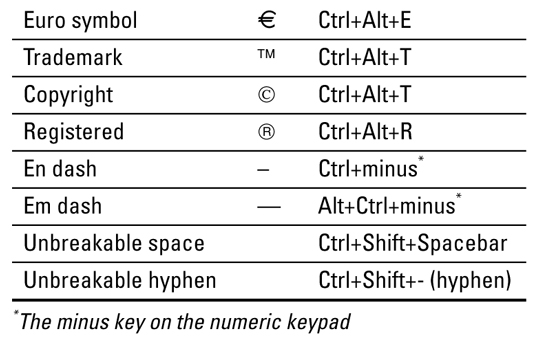
Uz Word 2007 možete umetnuti sve vrste stvari u svoj dokument — vrijeme, komentar, fusnotu i još mnogo toga. Sljedeća tablica govori koje tipke pritisnuti da biste umetnuli neke korisne informacije:
| Da biste ovo umetnuli. . . | Pritisnite ovo. . . |
|---|---|
| Današnji datum | Alt+Shift+D |
| Trenutno vrijeme | Alt+Shift+T |
| Posebno zalijepite | Alt+Ctrl+V |
| fusnota | Alt+Ctrl+F |
| Završna bilješka | Alt+Ctrl+D |
| Komentar | Ctrl+Alt+M |
Word 2007 prepun je zabavnih i korisnih savjeta i trikova. Savjeti na sljedećem popisu korisni su na umu dok stvarate, formatirate i upravljate svojim dokumentima:
Uvijek pritisnite Ctrl+Enter za početak nove stranice. To umeće ručni prijelom stranice, što automatski prisiljava novu stranicu.
Koristite kartice za poravnavanje teksta. Nikada nemojte koristiti razmake. Jedna kartica je sve što vam treba. Ako upisujete više od jedne kartice, morate poništiti tabulatore.
Uvijek upotrijebite jednu karticu između stupaca da biste ih poredali. To olakšava uređivanje informacija ako to morate učiniti.
Ako trebate promijeniti bilo koje formatiranje stranice u sredini dokumenta, pokrenite novi odjeljak.
Spremite svoje stilove u predložak! Na taj ih način možete koristiti za nove dokumente koje izradite, a da ne morate iznova iznova graditi sve svoje stilove.
Naučite kako postaviti upite u Access bazi podataka uz jednostavne korake i savjete za učinkovito filtriranje i sortiranje podataka.
Tabulatori su oznake položaja u odlomku programa Word 2013 koje određuju kamo će se točka umetanja pomaknuti kada pritisnete tipku Tab. Otkrijte kako prilagoditi tabulatore i optimizirati svoj rad u Wordu.
Word 2010 nudi mnoge načine označavanja i poništavanja odabira teksta. Otkrijte kako koristiti tipkovnicu i miš za odabir blokova. Učinite svoj rad učinkovitijim!
Naučite kako pravilno postaviti uvlaku za odlomak u Wordu 2013 kako biste poboljšali izgled svog dokumenta.
Naučite kako jednostavno otvoriti i zatvoriti svoje Microsoft PowerPoint 2019 prezentacije s našim detaljnim vodičem. Pronađite korisne savjete i trikove!
Saznajte kako crtati jednostavne objekte u PowerPoint 2013 uz ove korisne upute. Uključuje crtanje linija, pravokutnika, krugova i više.
U ovom vodiču vam pokazujemo kako koristiti alat za filtriranje u programu Access 2016 kako biste lako prikazali zapise koji dijele zajedničke vrijednosti. Saznajte više o filtriranju podataka.
Saznajte kako koristiti Excelove funkcije zaokruživanja za prikaz čistih, okruglih brojeva, što može poboljšati čitljivost vaših izvješća.
Zaglavlje ili podnožje koje postavite isto je za svaku stranicu u vašem Word 2013 dokumentu. Otkrijte kako koristiti različita zaglavlja za parne i neparne stranice.
Poboljšajte čitljivost svojih Excel izvješća koristeći prilagođeno oblikovanje brojeva. U ovom članku naučite kako se to radi i koja su najbolja rješenja.








